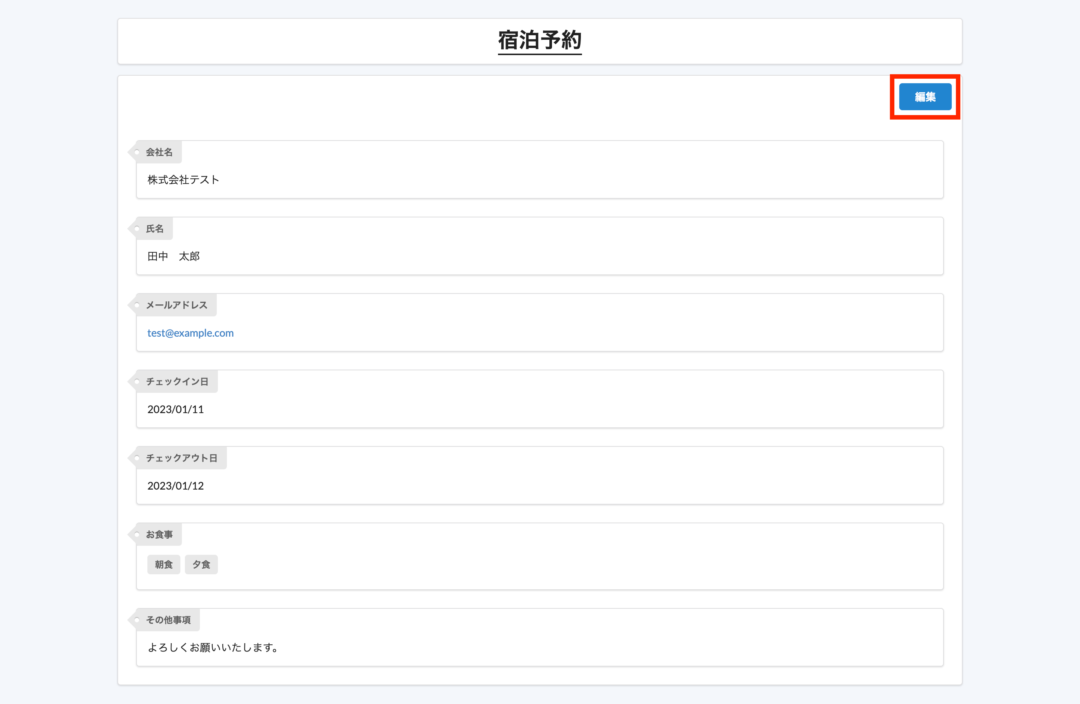じぶんレコードのURLをクリックした際に表示される、レコード詳細画面・レコード編集画面の設定方法について解説いたします。
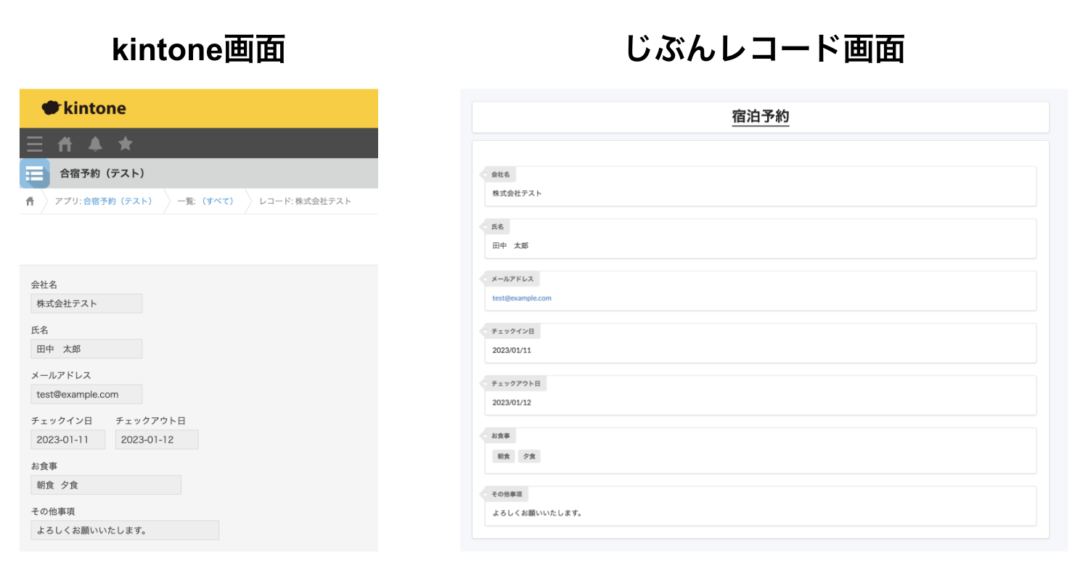
(1)「詳細画面」設定方法
①じぶんレコードの管理画面より、「詳細画面の設定」をクリックします。
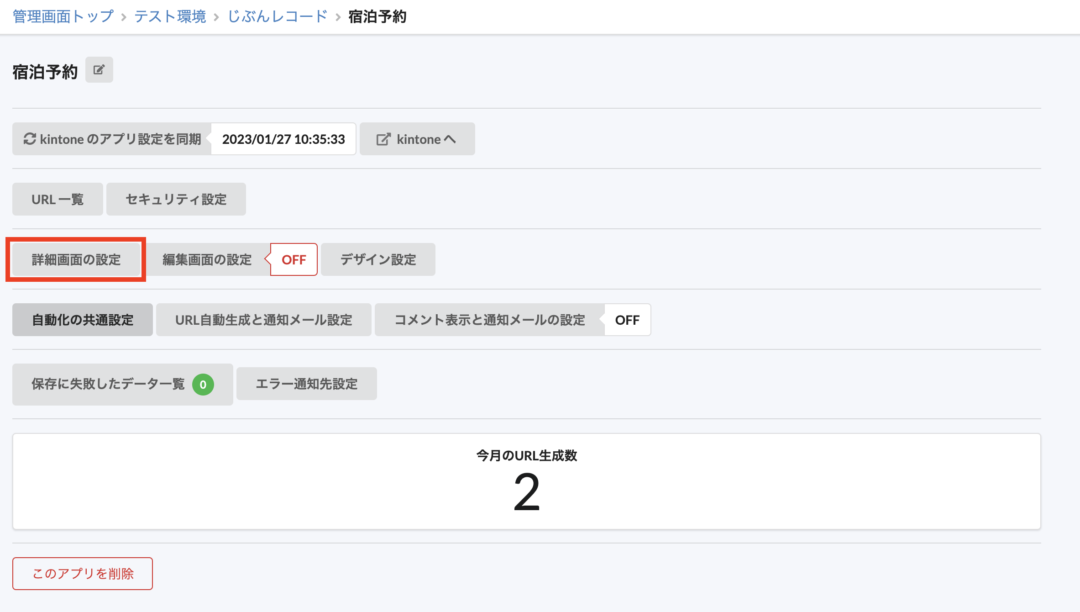
②ユーザーに見せたい項目を、左側の項目から選択します。項目を並び替えたい場合は、左上の十字マークをクリックしながら、ドラッグ&ドロップで並び替えできます。
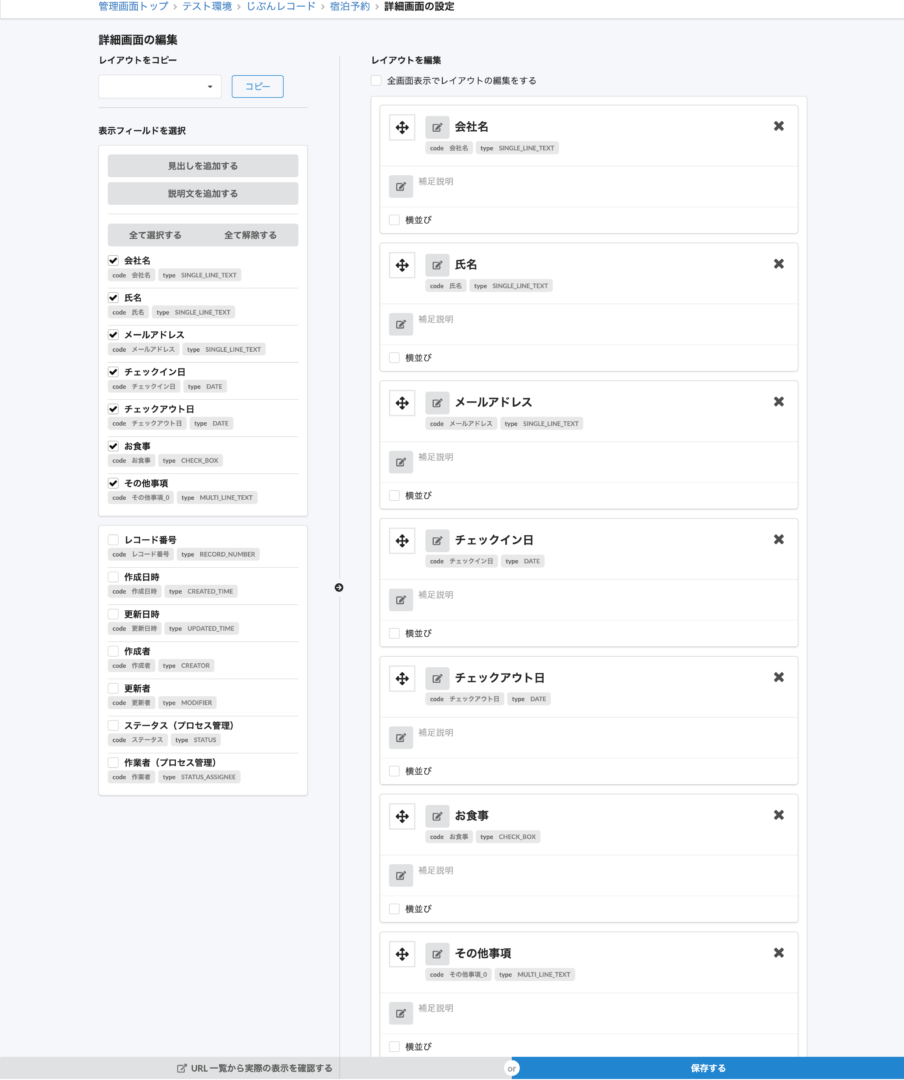
③じぶんレコードで生成されたURLをクリックすると、kintoneのレコード情報がkintoneのアカウントがない方でも確認できるようになります。
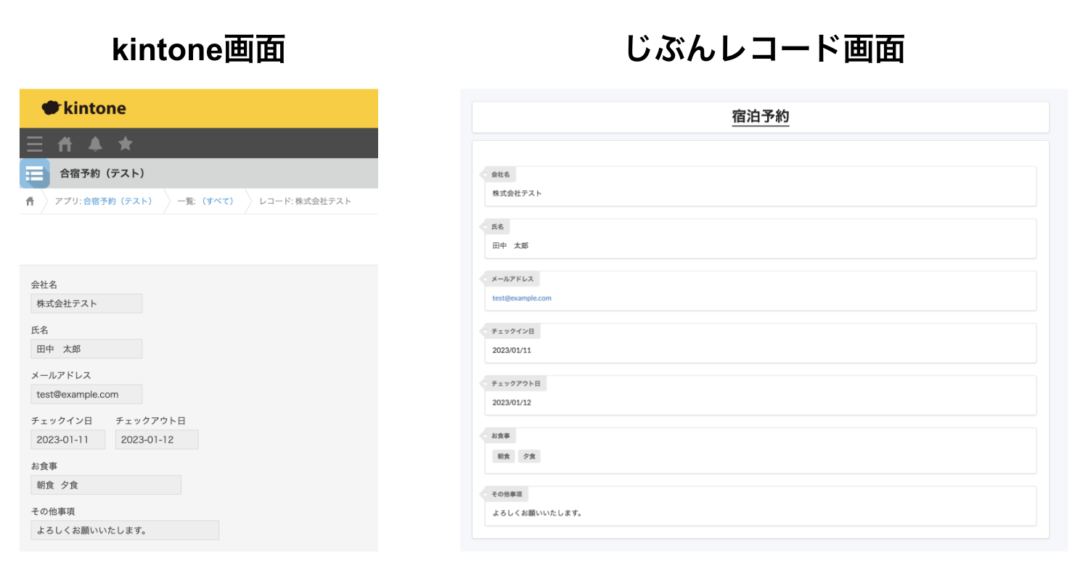
共有URLの生成方法については以下のページをご確認ください。
(2)「編集画面」設定方法
①管理画面より、「編集画面の設定」をクリックします。
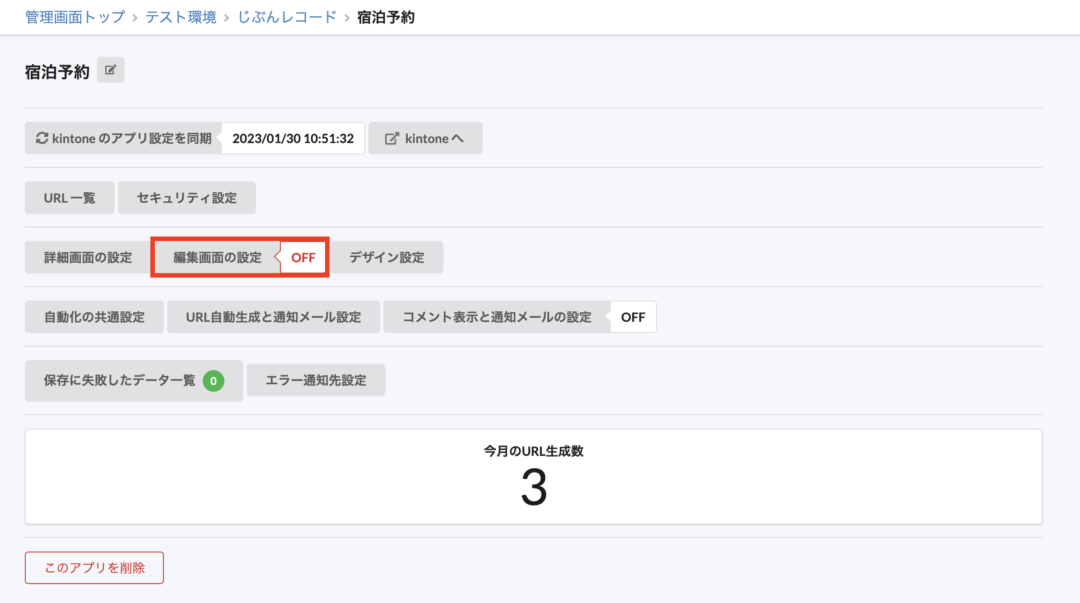
②「編集画面を利用する」をクリックしてオンにします。

③ユーザーに編集させたい項目を、左側の項目から選択します。詳細画面と同様、項目を並び替えたい場合は、左上の十字マークをクリックしながら、ドラッグ&ドロップで並び替えできます。
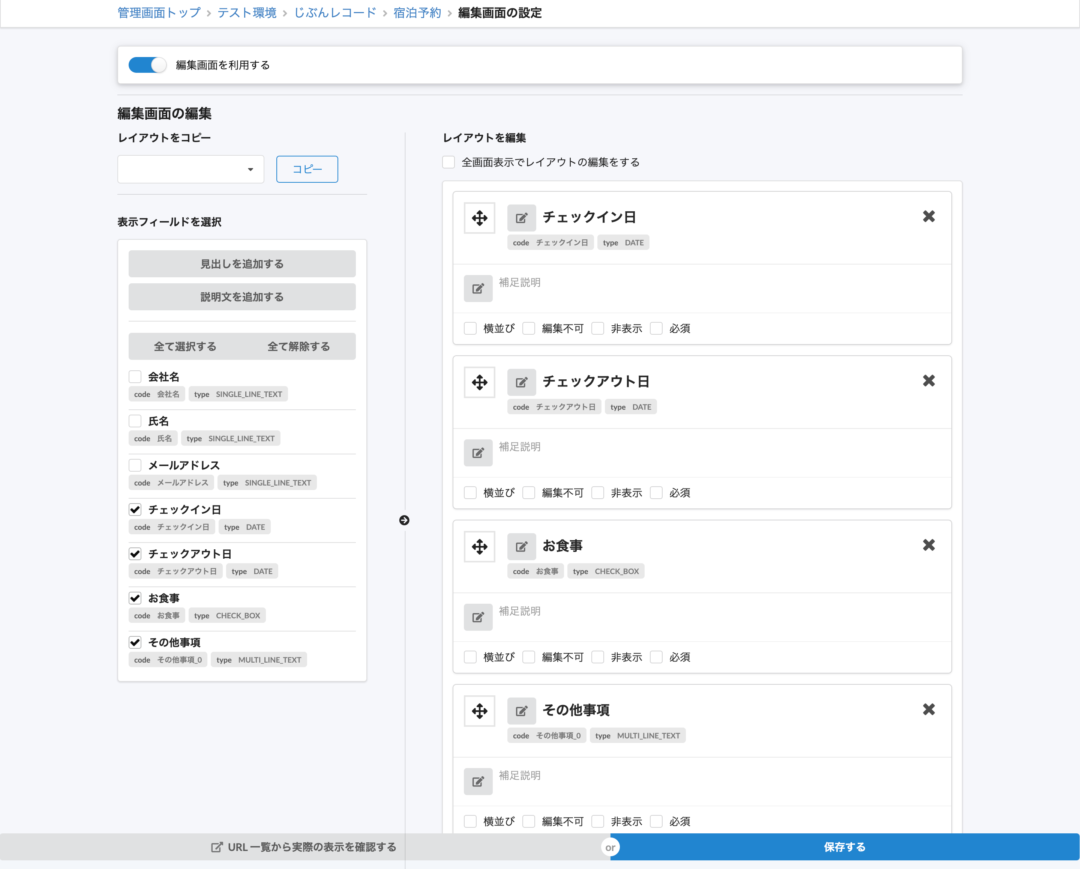
④上記の設定を行うことで、じぶんレコードで生成されたURLにアクセスすると、管理画面で選択した項目をユーザーが編集できるようになります。